Índice
Adobe InDesign e Microsoft Word são ambos programas extremamente populares usados para preparar documentos, por isso muitos usuários assumem que será um processo simples converter um arquivo InDesign em um arquivo Word. Infelizmente, nada poderia estar mais longe da verdade.
Como o InDesign é um programa de layout de página e o Word é um processador de texto, cada um usa métodos muito diferentes para criar documentos - e as duas abordagens diferentes são incompatíveis. O InDesign não pode salvar arquivos do Word, mas há algumas soluções que podem funcionar, dependendo da natureza do seu arquivo e do seu objetivo final.
Tenha em mente que InDesign e Word não são aplicativos compatíveis, e os resultados de conversão que você obtiver serão menos que satisfatórios Se você precisar usar um arquivo do Word, é quase sempre uma idéia melhor criar o arquivo a partir do zero dentro do próprio Word.
Método 1: Conversão do seu texto InDesign
Se você tem um documento InDesign longo e só quer salvar o texto da história principal em um formato que possa ser lido e editado pelo Microsoft Word, este método é sua melhor aposta. Você não pode salvar diretamente no formato DOCX usado pelas versões modernas do Microsoft Word, mas você pode usar uma palavra... compatível Arquivo Rich Text Format (RTF) como um trampolim.
Com o seu documento final aberto no InDesign, mude para a Tipo e coloque o cursor dentro do quadro de texto que contém o texto que você deseja salvar. Se seus quadros de texto estiverem ligados, todos os textos ligados serão salvos. Este passo é crucial, ou a opção do formato RTF não estará disponível!
A seguir, abra o Arquivo e clique em Exportação .
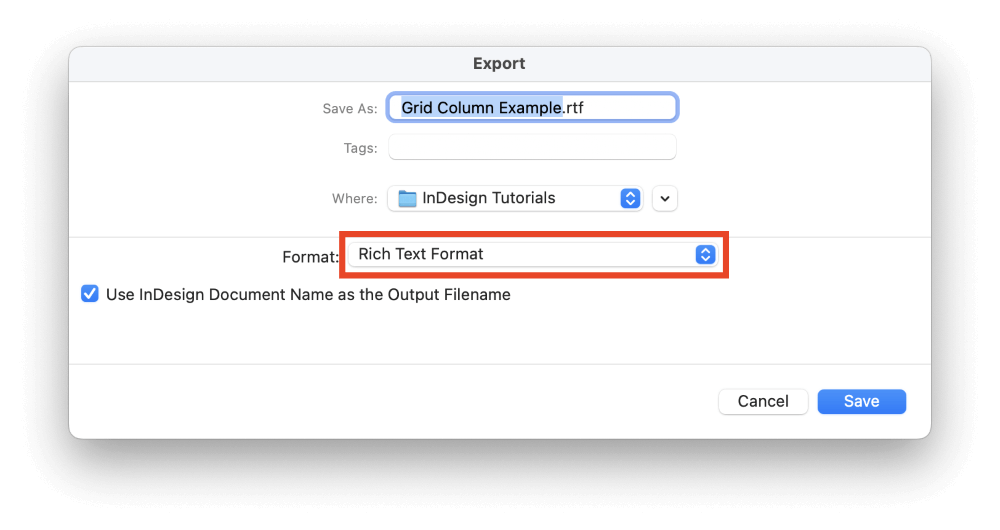
No Salvar como tipo/formato menu suspenso, selecione Formato Rich Text e depois clique em Salvar .
Para terminar o processo de conversão, abra seu novo arquivo RTF no Word e faça os ajustes necessários. Você pode então salvar seu documento no formato de arquivo DOCX, se desejar.
Método 2: Conversão de todo o seu arquivo InDesign
Outra maneira de converter InDesign para Word é usar o Adobe Acrobat para lidar com a conversão. Este método deve criar um documento Word mais próximo do seu arquivo InDesign original, mas ainda há uma grande probabilidade de que alguns elementos sejam mal colocados, mal configurados ou até mesmo totalmente ausentes.
Nota: este processo só funciona com a versão completa do Adobe Acrobat, não com o aplicativo gratuito Adobe Reader. Se você assinou o InDesign através do plano de todos os aplicativos do Creative Cloud, então você também tem acesso à versão completa do Acrobat, então verifique o seu aplicativo Creative Cloud para obter detalhes de instalação. Você também pode tentar usar o teste gratuito do Adobe Acrobat disponível.
Com o seu documento finalizado aberto no InDesign, abra o Arquivo menu e clique Exportação .
Defina o formato do arquivo para Adobe PDF (Imprimir) e clique no Salvar ...botão.
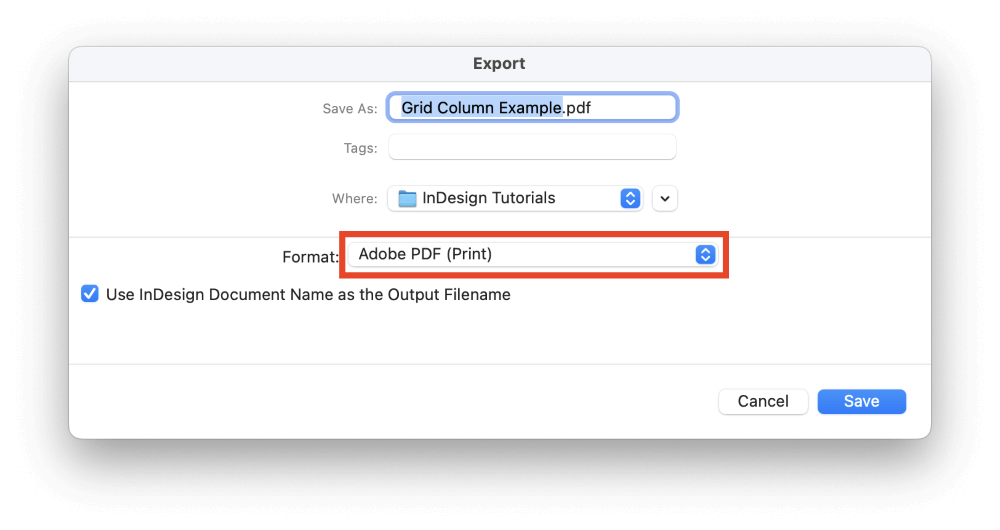
Como este arquivo PDF será usado apenas como um arquivo intermediário, não se preocupe em definir opções personalizadas no arquivo Exportar Adobe PDF janela de diálogo, e basta clicar no botão Salvar ...botão.
Mude para Adobe Acrobat, depois abra o Arquivo e clique em Aberto Navegue para selecionar o arquivo PDF que você acabou de criar, e clique no botão Aberto ...botão.
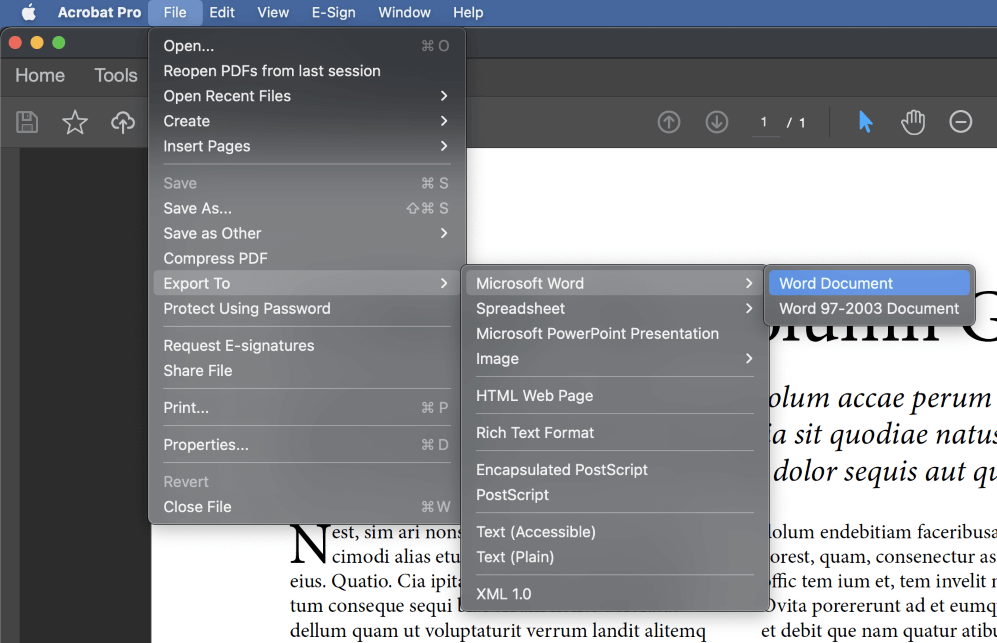
Uma vez carregado o arquivo PDF, abra o Arquivo novamente, selecione o menu Exportar para submenu, depois seleccione Microsoft Word A menos que você precise usar o formato de arquivo mais antigo, clique em Documento Word que salvará seu arquivo no moderno formato Word DOCX padrão.
Embora não haja muitas configurações úteis que possam ser ajustadas para controlar o processo de conversão, há uma que pode valer a pena experimentar. Devido à natureza imprevisível do processo de conversão, eu não posso prometer que ajudará, mas vale a pena tentar se você se deparar com problemas de conversão.
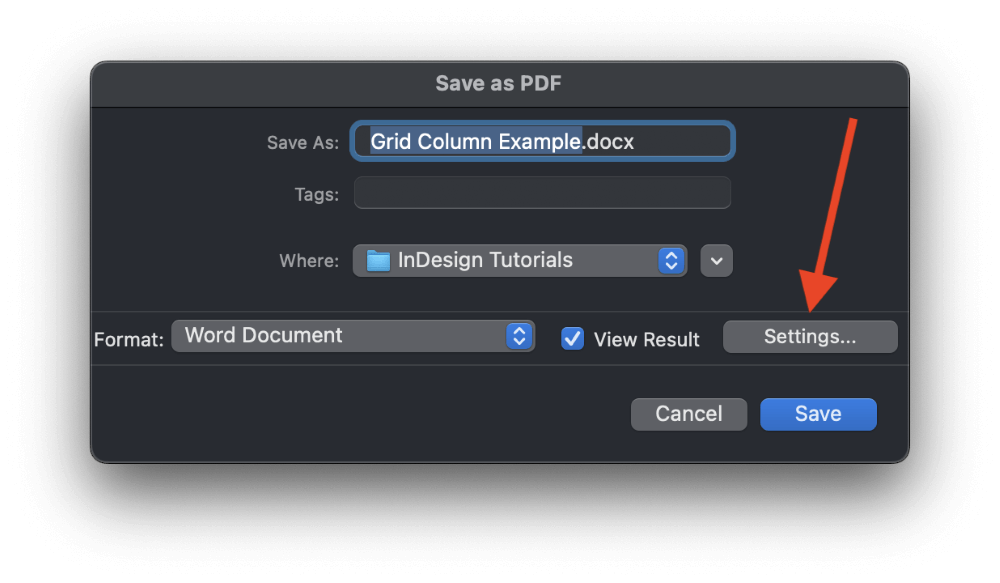
No Salvar como PDF clique na janela Configurações e o Acrobat abrirá o botão Guardar como definições DOCX janela.
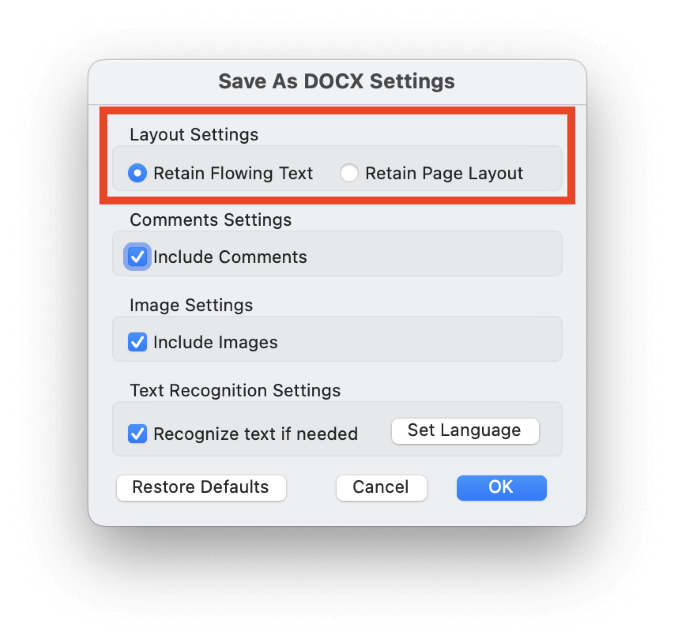
Você pode optar por priorizar o fluxo de texto ou o layout da página, alternando o botão de rádio apropriado.
Depois de testar este processo usando vários arquivos PDF que eu tinha desorganizado minhas unidades, descobri que os resultados eram bastante inconsistentes. Alguns elementos seriam transferidos perfeitamente, enquanto em outros documentos, algumas palavras estariam faltando letras específicas.
Isto parecia ser causado pela conversão incorrecta das ligaduras, mas os ficheiros resultantes eram uma confusão sempre que qualquer outra característica tipográfica especial estava envolvida.
Opções de Conversão de Terceiros
Existem vários plugins e serviços de terceiros que afirmam ser capazes de converter arquivos InDesign em arquivos Word, mas um pouco de teste rápido mostrou que os resultados da conversão eram na verdade inferiores ao método Acrobat que descrevi anteriormente. Como todos eles vêm com um custo adicional, não há valor suficiente neles para recomendá-los.
Uma palavra final
Isso cobre os dois métodos que estão disponíveis para converter o InDesign para Word, embora eu ache que você provavelmente ficará um pouco insatisfeito com os resultados. Seria bom se pudéssemos simplesmente transferir qualquer formato de arquivo para qualquer outro, e talvez ferramentas alimentadas por IA tornem isso uma realidade num futuro próximo, mas por enquanto é melhor usar o aplicativo certo para o projeto desde o início.
A melhor das sortes com as suas conversões!

